Správa úložných zařízení je jednou ze základních dovedností, kterou musí mít každý uživatel Linuxu nebo správce systému, který stojí za to. Existuje mnoho způsobů, jak vytvořit diskové oddíly v Linuxu, jak grafické, tak na příkazovém řádku. V této příručce představujeme opensource nástroj známý jako parted. Parted je výsledkem společného úsilí dvou vývojářů – Andrewa Clausena a Lennerta Buytenheka.
Provedeme vás příkazem parted spolu s tím, jak vytvořit diskové oddíly.
Krok 1) Ověřte existenci nástroje příkazového řádku rozděleného do části
Většina moderních systémů Linux se dodává s nástrojem parted. Pokud příkazový řádek ještě není nainstalován, pokračujte a nainstalujte jej pomocí následujících příkazů:
Pro Debian / Ubuntu
$ sudo apt install -y parted
Pro CentOS / RHEL
$ sudo yum install -y parted Or $ sudo dnf install -y parted
Pro Fedoru
$ sudo dnf install -y parted
Po instalaci můžete zobrazit verzi příkazu parted následovně
$ sudo parted
Zobrazí se další informace včetně objemu pevného disku – v tomto případě /dev/sda
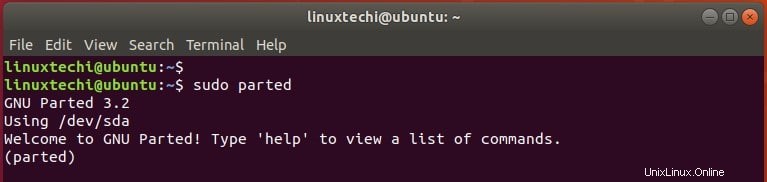
Pro ukončení vyvolejte příkaz quit podle obrázku.
$ přestat
Krok 2) Seznam existujících diskových oddílů
Chcete-li získat přehled o diskových svazcích připojených k vašemu systému, spusťte zobrazený příkaz parted.
$ sudo parted -l
Příkaz zobrazí řadu informací, například
- Model nebo dodavatel pevného disku
- Oddíl a velikost disku
- Tabulka oddílů (např. msdos, gpt, bsd, aix, amiga, sun, mac a smyčka)
- Příznaky disku (jako je velikost, typ a informace o souborovém systému)
V našem případě máme Ubuntu nainstalované na VirtualBoxu. Ve skutečnosti je náš pevný disk (/dev/sda), který má velikost 40 GB, virtuální pevný disk. Máme také připojený externí svazek označený /dev/sdb o velikosti 16G.
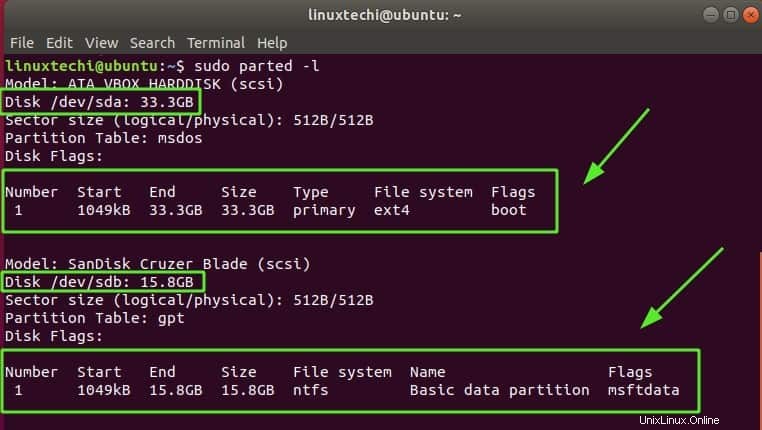
POZNÁMKA: První oddíl pevného disku – /dev/sda – je obvykle spouštěcí oddíl a tam je uložen bootloader a další soubory OS. Obvykle není dobrý nápad vytvořit oddíl z tohoto disku, protože to může způsobit poškození zavaděče a způsobit, že váš systém nebude možné spustit.
Mnohem bezpečnější je vytvářet nové oddíly na sekundárních discích, jako jsou /dev/sdb, /dev/sdc, /dev/sdd.
S ohledem na to vytvoříme oddíl na vyměnitelném disku /dev/sdb.
Krok 3) Vytvořte tabulku oddílů
Chcete-li vytvořit samostatný oddíl, Nejprve vyberte cílový disk podle obrázku
$ sudo parted /dev/sdb
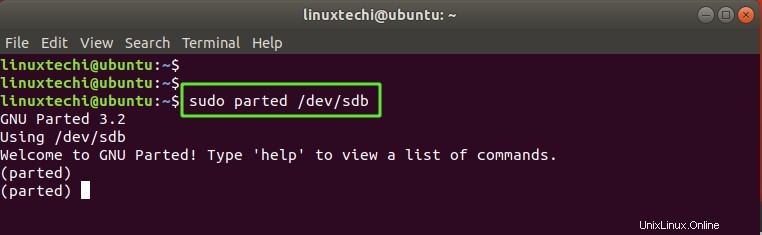
Pokud jste již v parted promptu, jednoduše použijte příkaz pro přepnutí na cílový disk.
(parted) select /dev/sdb
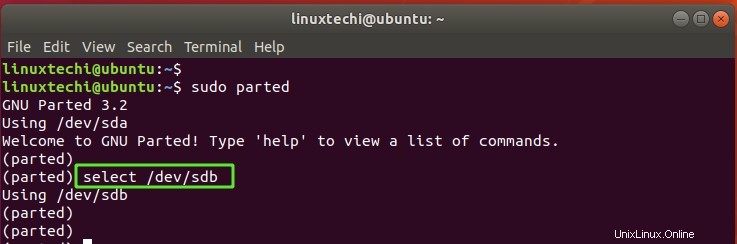
Dále vytvořte tabulku oddílů pomocí příkazu mklabel následovně.
(parted) mklabel gpt
Pokud je disk stále připojen, zobrazí se níže uvedené varování.

Chcete-li pokračovat bez problémů, musíte nejprve odpojit svazek. Takže ukončete parted prompt a odpojte následovně:
$ sudo umount /mount/point
Naše aktuální tabulka oddílů pro externí svazek je GPT. Spuštěním příkazu:
jej nastavíme na typ oddílu msdos(parted) mklabel msdos
Zobrazí se varování, že stávající štítek disku bude zničen a všechna data smazána. Ale nebojte se. Váš svazek se nepoškodí. Stačí napsat „Ano“ a stisknout ENTER.
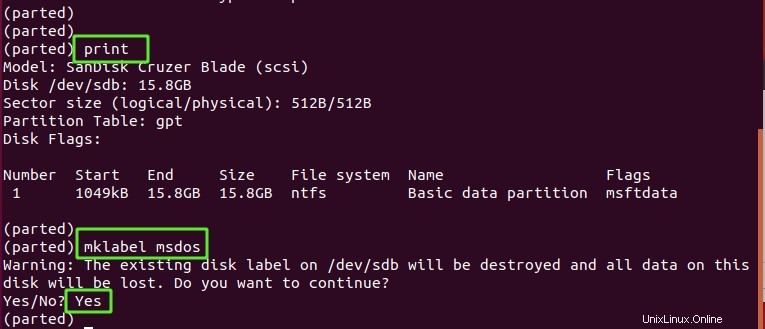
Provedenou změnu můžete ověřit pomocí příkazu print, jak je znázorněno.
(parted) print
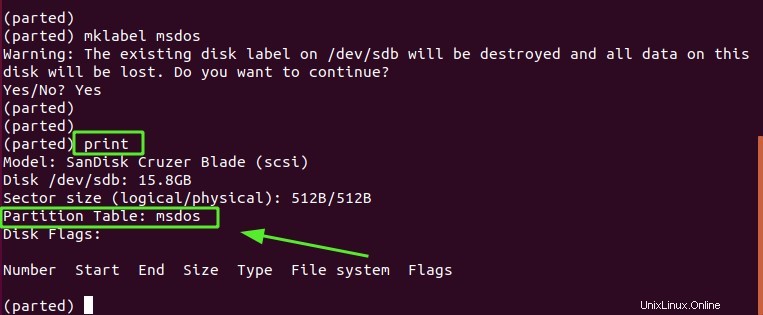
Krok 4) Vytvořte oddíl pomocí mkpart
Po vytvoření tabulky oddílů je dalším krokem vytvoření nového oddílu. Spusťte tedy příkaz mkpart podle obrázku.
(parted) mkpart
Dále vyberte preferovaný typ oddílu. V našem případě jsme vybrali primární.
Poté budete vyzváni k zadání typu souborového systému. Opět zadejte preferovaný typ a stiskněte ENTER. V našem případě jsme se rozhodli jít s ext4.
Vytvoříme oddíl o velikosti 8 GB.
Jako počáteční hodnotu vyberte 1. Jako konečnou hodnotu napíšeme 8000, což představuje 8000 MB, což je ekvivalent 8 GB. Po dokončení potvrďte vytvoření nového svazku pomocí příkazu print.
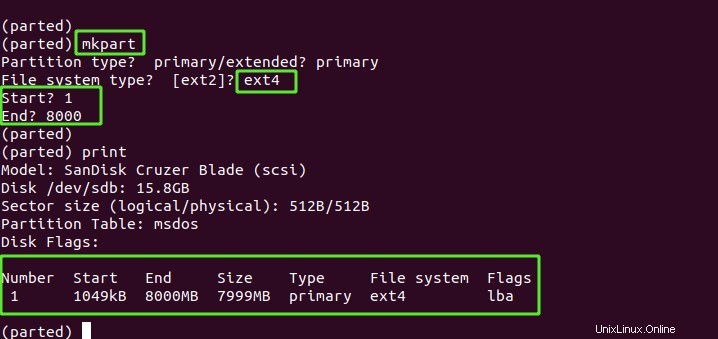
Krok 4) Naformátujte nově vytvořený oddíl pomocí mkfs
Jakmile je oddíl vytvořen, získá příponu číslo 1 – tj. /dev/sdb1. Abyste s ním mohli pracovat, musíte oddíl naformátovat a připojit.
Chcete-li oddíl naformátovat, použijte příkaz mkfs podle obrázku. Zde formátujeme oddíl jako souborový systém ext4.
$ sudo mkfs.ext4 /dev/sdb1
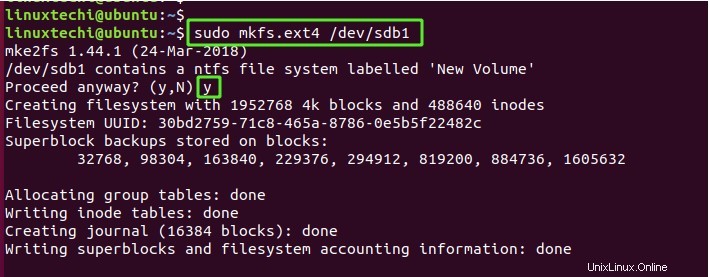
Krok 5) Připojte oddíl pomocí příkazu mount
Dále vytvořte bod připojení pomocí příkazu mkdir, jak je znázorněno.
$ sudo mkdir -p /media/volume
Poté připojte diskový oddíl k bodu připojení podle obrázku.
$ sudo mount -t auto /dev/sdb1 /media/volume
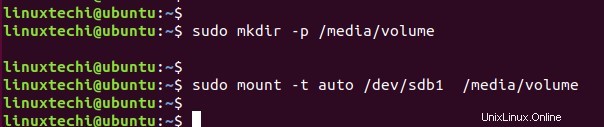
Nyní můžete použít příkaz df -Th k ověření, že je oddíl uveden ve výstupu.
A tím končíme tento tutoriál. Doufáme, že jsme dostatečně osvětlili, jak vytvořit diskové oddíly pomocí příkazu parted v Linuxu.
Přečtěte si také : Jak vytvořit tenké zřízené logické svazky v systému Linux